Win10一键备份系统,懒人福音,轻松保护系统安全!
想要备份系统却又觉得太麻烦?那就不要错过这篇Win10一键备份系统教程,懒人福音,从此以后,备份系统仅需一键搞定,简简单单!
![]() 哈喽哇~
哈喽哇~
从校园步入社会,进入公司上班多年来,大家应该已经充分地了解到了数据安全的重要性。尤其是对于一些重要的文件、资料,万一因为系统崩溃、病毒入侵或其他问题导致丢失,那可就非常难受了。因此,大家不要仅仅局限于备份文件,对系统的备份同样重要。
那么我们该如何轻松地备份电脑系统呢?我们将在本文中为大家分享2个简单有效的Win10一键备份系统方法,从此以后,系统备份将变得更加简单,轻松获取备份镜像,再也无惧未来可能会遇到的各种系统故障威胁。

系统数据安全风险无处不在,未来的事情谁也说不准,就比如突然出现的:
难以预料,我们应对此类未知挑战的简单办法就是提前备份,有了备份在手,以后不管遇到什么样的系统顽疾,都只需要还原一下即可轻松搞定,一起来看看接下来我们为您分享的2个简单的一键备份Win10系统方法吧!
傲梅轻松备份是一个专业的备份软件,兼容所有Windows PC操作系统,支持系统备份、磁盘备份、分区备份和文件备份方案。您仅需使用傲梅轻松备份创建一个系统备份任务,有了此备份任务之后,如果再想备份系统,仅需在轻松备份首页中找到对应的备份任务,点击三角形图标即可开始执行Win10系统一键备份任务,非常方便。
如果您不知道怎么操作的话,可以先点击下方按钮进入下载中心下载安装傲梅轻松备份,然后我们将为您详细演示一次创建系统备份任务,并且在首页中一键执行备份任务的流程,您看完就懂了,非常简单。
步骤1. 打开傲梅轻松备份,在主界面中依次选择“备份”>“系统备份”。

步骤2. 软件会自动为您选择系统相关分区,所以您仅需点击下方长条框选择存储备份镜像的目标路径,然后单击“开始备份”即可开始执行初次备份任务。

在此之后,如果您还想备份系统的话,则可以返回傲梅轻松备份的首页,找到您之前创建的那个系统备份任务,把鼠标移上去,您将看到此任务右侧出现了一个三角形的小图标,点击此图标,即可轻松做到Win10一键备份系统,您可以试一试。
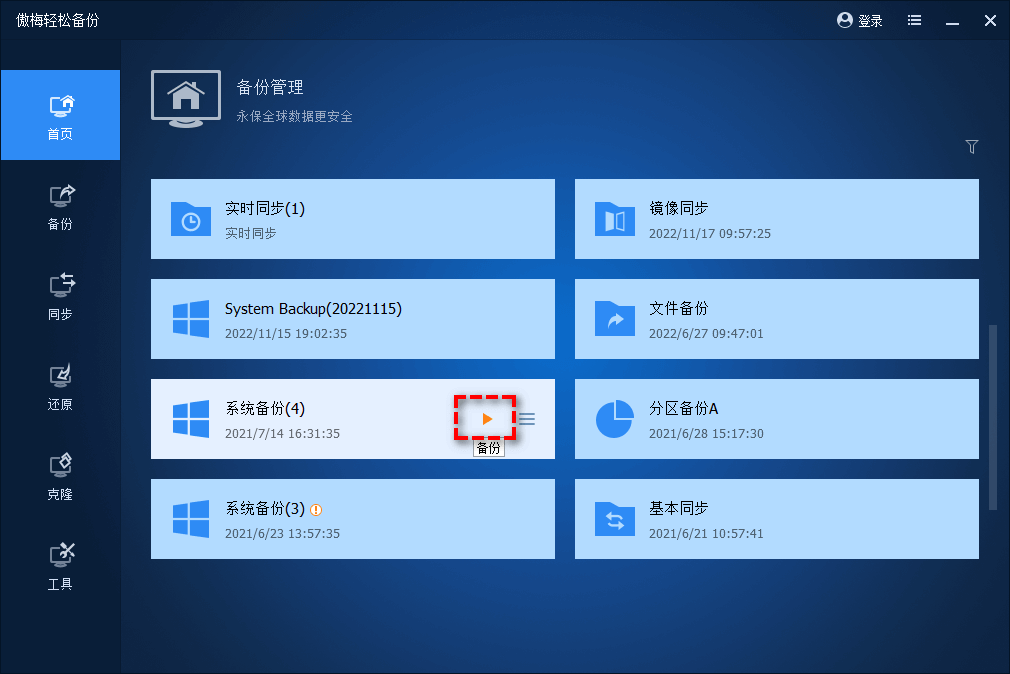
除了傲梅轻松备份之外,我们还提供了另外一个专门的一键备份还原系统工具,名为傲梅一键还原。它和傲梅轻松备份的区别在于仅提供了系统备份还原功能,并没有其他的诸如文件备份、自动备份、系统克隆、文件同步等功能,也是一个不错的一键备份Win10系统方法。
那么傲梅一键还原的备份操作流程是如何实施的呢?其实也非常简单,您同样可以通过上面的下载按钮进入下载中心下载安装傲梅一键还原软件,然后我们同样会为您详细演示一次备份流程,您仅需按照教程逐步操作即可。
步骤1. 打开傲梅一键还原软件,可以一目了然地看清楚该软件的两个核心功能,请您在主界面中点击左侧的“一键系统备份”按钮。
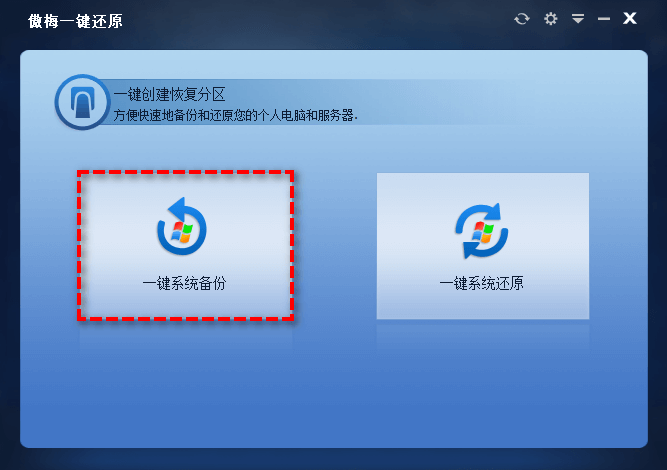
步骤2. 接下来您需要选择将系统备份到哪个指定位置,您可以选择“备份系统到傲梅一键还原的恢复分区中”或“备份系统到其他位置”,然后单击“下一步”。
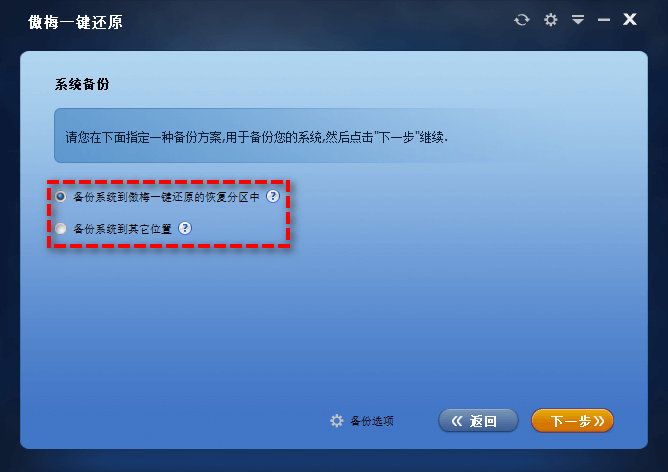
注意:这里我们比较建议的是选择将系统备份到恢复分区中,因为恢复分区在正常情况下是隐藏的,将其存放到这里可以降低备份镜像文件损坏的概率。
步骤3. 选择存放镜像文件的分区,确认无误后单击“开始备份”即可开始备份您当前正在使用的系统。在执行Win10系统一键备份的过程中,傲梅一键还原还将在当前操作系统中添加一个新的启动选项,您可以通过它启动您的计算机。
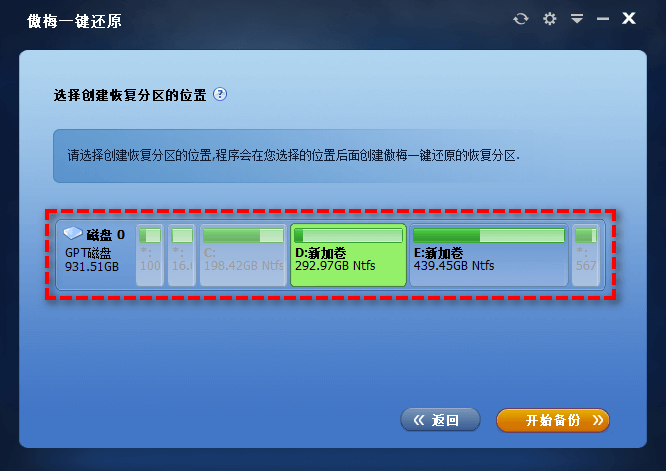
好了朋友们,本文到这里就告一段落了![]()
本文分享的2个简单的Win10一键备份系统方法,能够帮助大家更加方便地备份电脑系统,保护数据免受系统崩溃、病毒攻击、硬盘故障等意外情况的影响。只需要几步简单的操作,就可以轻松完成备份,为数据的安全提供保障。
相较于傲梅一键还原,我们其实更加推荐大家选择傲梅轻松备份,它的功能更加全面,除了一键备份系统之外,还集成了许多其他的我们在日常工作生活中可能会用到的功能,比如无损迁移系统、实时同步文件、自动备份数据、制作启动U盘等,能够一站式地解决您的更多需求,您可以试一试,感受感受。